Sollten Sie feststellen, dass die Uhrzeit und das Datum bei Ihrem Samsung Galaxy A40 & A50 nicht richtig sind und Sie diese beiden Zeitkomponenten nun einstellen wollen, dann fragen Sie sich vielleicht auch, in welchem Android Untermenü die entsprechende Option dazu zu finden ist:
Das Einstellen der Uhrzeit und des Datums auf dem Samsung Galaxy A40 & A50 bzw. die Variante der automatischen Zeitanpassung, das soll Ihnen die nachfolgende Anleitung Schritt für Schritt beschreiben:
Uhrzeit auf dem Samsung Galaxy A40 & A50 ändern – Anleitung
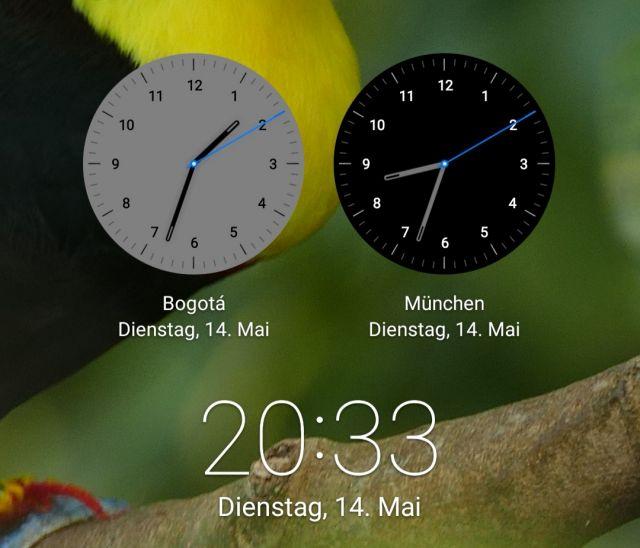
1. Beginnen Sie vom Homescreen aus und öffnen Sie die Einstellungen.
2. Navigieren Sie nun weiter auf „Allgemeine Verwaltung“.
3. Von dort aus geht es nun auf „Datum & Uhrzeit“.
4. Wir empfehlen Ihnen hier nun die folgende Einstellung zu aktivieren:
- Automatisches Datum und Uhrzeit
5. Natürlich können Sie auch die Uhrzeit und das Datum manuell eingeben. Verwenden Sie dazu die beiden Felder.
Info zu der Option „Automatisches Datum und Uhrzeit“:
Hier wird die Uhrzeit aus dem Mobilfunknetz genutzt und übernommen. Die Uhrzeit innerhalb des Android Mobilfunknetzes ist immer aktuell und deswegen ist es ratsam, dass man diese verwendet.
Sie wissen nun, wie man auf dem Samsung Galaxy A40 & A50 die Uhrzeit und das Datum ändern kann.

 Manuel beschäftigt sich seit mehr als 15 Jahren mit Technik, insbesondere mit Handys, Smartphones und PC-Systemen und teilt seine Leidenschaft hier im Blog mit Anderen. Wenn er jemandem bei einem Technik Problem helfen kann, dann freut er sich besonders darüber.
Manuel beschäftigt sich seit mehr als 15 Jahren mit Technik, insbesondere mit Handys, Smartphones und PC-Systemen und teilt seine Leidenschaft hier im Blog mit Anderen. Wenn er jemandem bei einem Technik Problem helfen kann, dann freut er sich besonders darüber.